Como gravar um webinar no Mac?
No campo empresarial, os seminários são ferramentas poderosas. Você pode se conectar com líderes do setor, aprender mais sobre sua área e dobrar sua produtividade. E se você pudesse entrar em um computador e participar de seminários quando quiser? Webinars, também conhecidos como seminários on-line, oferecem isso e muito mais.

Melhor ferramenta de gravação de webinars
- Gratuito para até 100 participantes
- Vídeo/áudio/bate-papo em grupo fluente
- Compartilhamento de tela e quadro branco
- Gravação de webinar na nuvem
- Webinar de marca personalizada
A melhor ferramenta para gravar seu webinar no seu Mac
Usando um microfone e uma câmera integrados, um webinar permite que você ensine e realize eventos como seminários para qualquer pessoa ao redor do mundo. Você pode fazê-los ao vivo usando seu Mac ou gravá-los para uso sob demanda. Existem muitas empresas de software de webinar que prometem facilitar o processo. Testamos muito, mas o ezTalks Webinar traz uma simplicidade ao processo nunca antes experimentada. Aqui estão algumas das coisas que tornam o ezTalks fácil de usar:
Interatividade: Quando é hora de hospedar seu webinar, uma plataforma que permita que seus participantes se sintam engajados é fundamental. O aplicativo permite compartilhar sua tela, enviar mensagens aos participantes e possui um quadro interativo. O aplicativo do webinar para Mac facilita o início, a gravação e o gerenciamento com apenas alguns cliques.
Analytics: Quando você pode medir algo, você pode melhorá-lo. Você obtém acesso a um painel que mostra as estatísticas de participação e atendimento. Durante o webinar, você pode realizar enquetes e pesquisas para rastrear o interesse de um público ao vivo. Após o webinar, você pode obter relatórios sobre o webinar, se inscrever e participantes para analisar seu webinar de forma mais eficaz.
Gestão: Você quer parecer bem organizado para seus participantes em potencial. As ferramentas integradas no ezTalks ajudam a enviar convites por e-mail, definir agendas e remarcar seu webinar. Você pode até atribuir funções a hosts ou moderadores.
Automação: A opção de gravação permite reproduzir um webinar anterior. Você pode definir reproduções em intervalos para alcançar mais pessoas e obter mais leads. Ele permite que você execute webinars no piloto automático.
Facilidade de uso: Não há nenhum cotão. É uma interface limpa que faz o trabalho em poucos cliques.
Por que precisa gravar webinars no Mac?
Para os não iniciados, criar um webinar é confuso. Se você conseguir descobrir, você deve gravar sua sessão de webinar. Os usuários de Mac se alegram. Se você já se perguntou: "Posso gravar um webinar no meu Mac?" a resposta é sim! Os Macs são perfeitos para webinars pelos seguintes motivos:
a) Você pode gravar um vídeo ou apresentação com antecedência para apresentar aos participantes do webinar. Ferramentas como o Quick Time permitem gravar sua tela, para que você possa criar apresentações úteis para reproduzir para seu público.
b) Os Macs vêm com ferramentas integradas para ajudá-lo a editar sua gravação. Aplicativos como o iMovie ajudam a criar um produto limpo para carregar para visualização futura.
c) A confiabilidade dos computadores Mac significa que seu laptop não usará recursos de gravação em excesso. Imagine que você planejou por dias para entregar o webinar perfeito, apenas para o seu computador travar! É improvável com um Mac.
d) É bom arquivar e criar um backup do seu webinar gravado. Ferramentas como o iCloud ajudam você a alcançar os dois.
Como gravar um webinar no Mac com ezTalks?
O que é ótimo no ezTalks é a maneira fácil e sem complicações de gravar um webinar no Mac. Aqui está como fazê-lo.
Passo 1 Primeiro você precisa criar uma conta no ezTalks. Acesse ezTalks.com e crie uma conta. Ao criar a conta, você pode acessar o painel para criar webinars. ezTalks Webinar oferece 100 minutos de gravação gratuitos que se destacam do resto.
Passo 2 Baixe o aplicativo ezTalks Webinar no seu Mac. Você pode fazer isso de três maneiras. Visite o Centro de Download em https://eztalks.com/download. Clique no link Download do Mac. Outra maneira é rolar até o final de qualquer página no site do eztalks e clicar no link "Mac App" na navegação de download. Por fim, no painel, há um ícone de download. Você precisa de um Mac OSX 10.10 ou superior. O arquivo será baixado para o seu Mac. Extraia o arquivo e arraste o ícone do ezTalks para sua pasta de aplicativos.
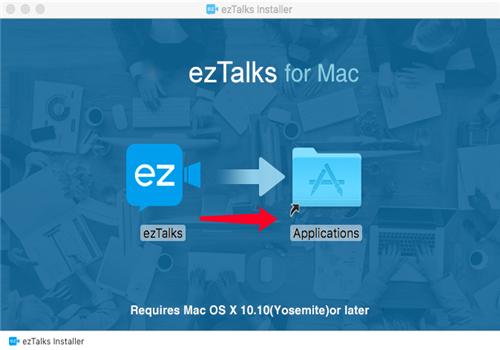
Etapa 3 Abra o aplicativo ezTalks e entre com seu e-mail e senha do ezTalks. Após a janela do ezTalks abrir, selecione o ícone Webinar. Observe que uma reunião não é um webinar. O ezTalks redirecionará para o painel da web para criar seu webinar . Crie o webinar, clique em publicar, clique com o botão direito do mouse no webinar e pressione "Iniciar". O aplicativo de webinar no seu Mac é aberto imediatamente.
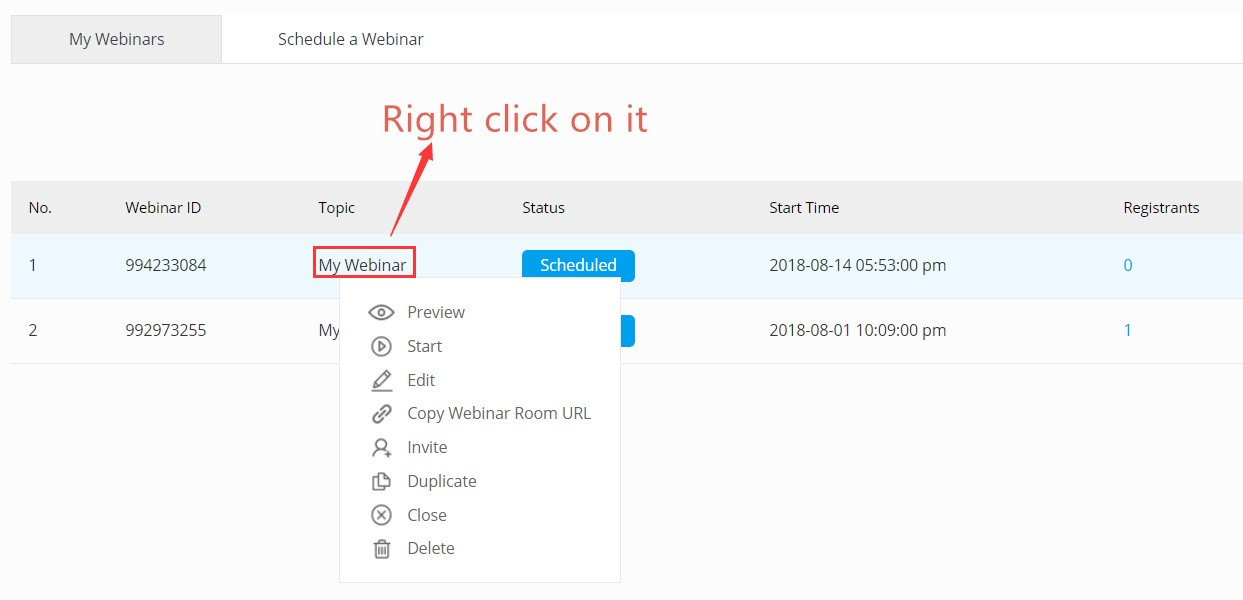
Etapa 4 O aplicativo ezTalks solicitará que você verifique seu som. Se você não tem certeza de como gravar um webinar no Mac com som, a interface do ezTalks ajuda. Ele leva você às preferências do sistema para testar o som. Nenhum som significa que os participantes fazem logoff. Esta parte é vital antes de convidar seus clientes e colegas para participar do webinar. Você não tem segundas chances para uma primeira impressão.
Passo 5 Após o teste de som, aperte o botão "Gravar". ezTalks Webinar oferece a opção de gravação local e gravação na nuvem. Como você deseja gravar webinar no Mac, selecione Gravação Local. Além disso, você pode pausar sua gravação e retomá-la a qualquer momento. Enquanto isso, você tem as opções de compartilhar sua apresentação online, gerenciar participantes e conversar de forma pública ou privada. Você pode até ilustrar ideias com o quadro interativo integrado. Quando o webinar terminar, clique no botão Parar e encerre o webinar com o botão no canto inferior direito.
Passo 6 O aplicativo ezTalks criará uma pasta em seus "Documentos". Na pasta ezTalks, existe uma pasta "Record". A gravação do seu webinar estará lá! Você também pode editar o vídeo no seu Mac com um aplicativo como o iMovie ou usar este arquivo para reprodução sem qualquer edição. Volte ao seu painel da web e carregue seu arquivo gravado para o armazenamento em nuvem. Agora você pode agendar webinars de reprodução automatizada!
Conclusão
Essas etapas podem ajudá-lo a gravar um webinar no Mac rapidamente. Lembre-se, os webinars são uma ferramenta poderosa para ensinar, comercializar e obter leads. Uma ferramenta de webinar útil como o ezTalks Webinar torna o processo conveniente. Se você não estiver usando webinars, ligue seu Mac, baixe o aplicativo e crie um webinar para adicionar ao seu funil de marketing hoje mesmo.